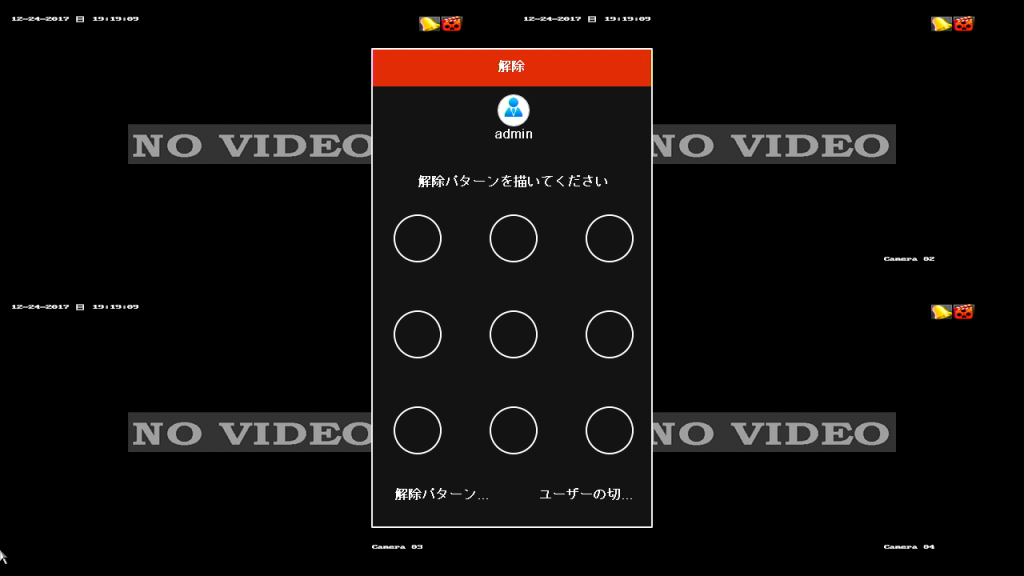注:こちらに掲載しているカメラ映像の画像は、録画機の映像をPCのキャプチャーボードから取り込み画像にしているため、実際の見た目よりどうしても悪くなってしまいました。
何とか見た目に近づけるように設定してみたのですが、これが限界でした!
○知り合いから高画質なものを設置したいので探してほしいと頼まれて
○今回比較したのはこの商品
![[商品価格に関しましては、リンクが作成された時点と現時点で情報が変更されている場合がございます。] [商品価格に関しましては、リンクが作成された時点と現時点で情報が変更されている場合がございます。]](https://hbb.afl.rakuten.co.jp/hgb/16473e24.aa4406be.16473e25.65feebc6/?me_id=1334639&item_id=10000597&m=https%3A%2F%2Fthumbnail.image.rakuten.co.jp%2F%400_gold%2Fbouhan-direct%2Fimg%2Fnew%2Ftvi-set6-c4-3tb.jpg%3F_ex%3D80x80&pc=https%3A%2F%2Fthumbnail.image.rakuten.co.jp%2F%400_gold%2Fbouhan-direct%2Fimg%2Fnew%2Ftvi-set6-c4-3tb.jpg%3F_ex%3D400x400&s=400x400&t=picttext) 防犯カメラ 屋外 屋内 監視カメラ 4台 セット(243万画素) 3TB HDD 5年保証 スマホ対応 【送料無料】【あす楽対応】 |
○録画機のメニュー項目は同じ
録画機のメニュー構成については、243万画素の録画機と全く変わらず、項目の言葉が若干違う程度。ハイクビジョン製のAHD録画機・TVI録画機についていくつか見てみたが、すべてメニュー項目が同じだったので、基本的にはすべて同じような感覚て使用できそうだ。
○室内で同じ場所にカメラを設置して比較
設置した場所は室内で録画機の箱までの距離は約1.8m。
まず、見た目243万画素カメラの方が若干画角が広い。
ここまで高画質だと、それほど違わないように思えるが、録画機の箱の型番部分を見てみると、500万画素の方がややはっきりしていて、243万画素の方は輪郭がぼやっとしている感じがする。
○デジタルズームで拡大するとよりわかる!
さらに違いを確認するために、映像の同じ部分をデジタルズームで拡大してみた画像がこちら。
こちらも同じく録画機の箱に書かれている文字を比べてみると、断然、500万画素の方がはっきりしている。というか、
これであれば、少し引きで撮影しておいて、デジタルズームで確認するという使い方もできるかもしれない。
○赤外線撮影でも500万画素ははっきりしている
さらに赤外線で撮影した画像がこちら。撮影した距離が近いため、少し赤外線が強く白っぽくなっているが、やはり500万画素ははっきりしている。
○値段もバカ高いわけではないので500万画素がおすすめ
この映像の違いを見ると、500万画素の方がはっきりしているのがわかる。値段的にバカ高いわけではなく、ショップも一押しにしているらしく、結構安く手に入る。
今設置している243万画素はまだ一年しかたっていないので、ここですぐに500万画素に変えるわけにはいかないが、これからはこの500万画素をお勧めしていこうかと思う。
さらに言うと、4K防犯カメラというものもショップにある。
こちらは、500万画素と比べるとまだまだ高いが、そのうち値段が下がってくれば、この4Kもいいかもしれない。機会があれば、4Kも比較できればと。

![[商品価格に関しましては、リンクが作成された時点と現時点で情報が変更されている場合がございます。] [商品価格に関しましては、リンクが作成された時点と現時点で情報が変更されている場合がございます。]](https://hbb.afl.rakuten.co.jp/hgb/16473e24.aa4406be.16473e25.65feebc6/?me_id=1334639&item_id=10002457&m=https%3A%2F%2Fthumbnail.image.rakuten.co.jp%2F%400_gold%2Fbouhan-direct%2Fimg%2Fnew%2F5mp-set-c4-3tb.jpg%3F_ex%3D80x80&pc=https%3A%2F%2Fthumbnail.image.rakuten.co.jp%2F%400_gold%2Fbouhan-direct%2Fimg%2Fnew%2F5mp-set-c4-3tb.jpg%3F_ex%3D400x400&s=400x400&t=picttext)